 každý chce, aby jejich počítače byly stejně rychlé jako nové nebo dokonce o něco rychlejší. To je důvod, proč mnoho uživatelů stále dává přednost systému Windows XP-je to poměrně lehký operační systém a je vhodný zejména pro netbooky a starší počítače. I když je to docela rychlé, existuje mnoho způsobů, jak urychlit XP ještě více – od upgradu hardwaru (přidání paměti RAM je nejjednodušší řešení) až po použití různých vylepšení registru. Ale pokud hledáte rychlé a snadné řešení, zde je 5 jednoduchých tipů, které opravdu pomohou, pokud chcete vědět, jak urychlit počítač se systémem Windows XP.
každý chce, aby jejich počítače byly stejně rychlé jako nové nebo dokonce o něco rychlejší. To je důvod, proč mnoho uživatelů stále dává přednost systému Windows XP-je to poměrně lehký operační systém a je vhodný zejména pro netbooky a starší počítače. I když je to docela rychlé, existuje mnoho způsobů, jak urychlit XP ještě více – od upgradu hardwaru (přidání paměti RAM je nejjednodušší řešení) až po použití různých vylepšení registru. Ale pokud hledáte rychlé a snadné řešení, zde je 5 jednoduchých tipů, které opravdu pomohou, pokud chcete vědět, jak urychlit počítač se systémem Windows XP.
vyčištění a defrag
Ano, vím, staré dobré vyčištění a defrag. Ale vážně, nemůžete očekávat, že váš počítač bude rychlý, pokud je přeplněný nevyžádanou poštou a má fragmenty souborů rozptýlené po celém pevném disku.
Windows XP má vestavěný disk cleaner a defragmentaci disku. Pro přístup k nástroji Vyčištění disku přejděte na Start – > (Všechny) programy – > příslušenství – > Systémové nástroje – > Vyčištění disku. A pokud chcete použít Defragmentace disku, přejděte na Start – > (Všechny) programy – > příslušenství – > Systémové nástroje – > Defragmentace disku.
mnoho lidí však dává přednost použití nástrojů defrag třetích stran, jako je Auslogics Disk Defrag nebo Piriform Defraggler, protože vestavěný XP one je docela pomalý a nedělá velmi důkladnou práci.
odinstalujte programy, které nikdy nepoužíváte
mnoho lidí miluje vyzkoušení nového softwaru. Takže stahují programy, instalují je, několikrát je spouštějí a … někdy je už nikdy nepoužívají! Zní to povědomě, že? Příliš mnoho programů může váš počítač opravdu zpomalit, nemluvě o množství místa na pevném disku, které zabírají.
Chcete-li zobrazit aktuálně nainstalované programy, přejděte na Start –> nastavení –> Ovládací panely –> poklepejte na Přidat/Odebrat programy. Zkontrolujte seznam a odinstalujte programy, které nikdy nepoužíváte.
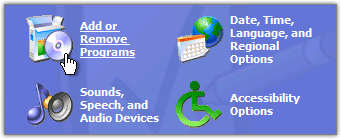
Optimalizujte Nastavení vzhledu XP
pokud je rychlost vaší nejvyšší prioritou, doporučujeme upravit nastavení vzhledu XP pro nejlepší výkon. Vizuální efekty, které jsme tak zvyklí plýtvat systémovými prostředky. A pokud si myslíte, že se s nimi musí vypořádat pouze grafická karta, mýlíte se – ovlivněny jsou také CPU a RAM.
naštěstí je velmi snadné optimalizovat XP pro nejlepší výkon vypnutím nepotřebných vizuálních efektů:
-
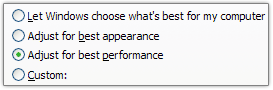 přejít na Start – > nastavení – > Ovládací panely;
přejít na Start – > nastavení – > Ovládací panely; - v Ovládacím panelu klikněte na systém a přejděte na kartu Upřesnit;
- v okně Možnosti výkonu vyberte možnost Upravit pro nejlepší výkon;
- klepněte na tlačítko OK a zavřete okno.
tím se vypnou všechny vizuální efekty, což je zvláště dobré pro méně výkonné počítače a netbooky. Pokud však chcete, aby systém Windows XP vypadal elegantněji, ponechte zaškrtnutá následující políčka:
- Zobrazit stíny pod nabídkami;
- Zobrazit stíny pod ukazatelem myši;
- Zobrazit průsvitný obdélník výběru;
- použijte stíny pro štítky ikon na ploše;
- používejte vizuální styly v oknech a tlačítkách.
Zrychlete Průzkumníka Windows
pokud máte pocit, že spuštění Průzkumníka Windows trvá příliš dlouho, existuje způsob, jak jej urychlit. Systém Windows automaticky vyhledá síťové soubory, sdílené složky a zařízení při každém otevření Průzkumníka. Zakázáním této možnosti se urychlí přístup k Průzkumníkovi Windows. Udělat to:
-
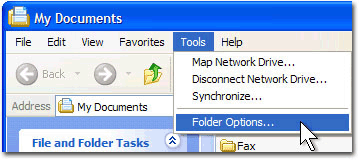 otevřete Průzkumníka Windows;
otevřete Průzkumníka Windows; - klikněte na nabídku Nástroje;
- poté klikněte na Možnosti složky;
- klikněte na kartu Zobrazit;
- Najděte zaškrtávací políčko automaticky vyhledat síťové složky a tiskárny a zrušte zaškrtnutí;
- klikněte na Použít a poté na OK;
- restartujte počítač.
zakázat indexování
indexování může být užitečné, ale může také způsobit, že váš počítač bude pomalý a hlasitý, protože zabírá RAM a způsobí, že pevný disk bude mlátit. Služba indexování se používá k aktualizaci seznamů všech souborů v počítači, aby se urychlilo vyhledávání souborů. Zakázáním indexování bude vaše vyhledávání o něco pomalejší, ale celkově to urychlí počítač se systémem XP. Zde je návod:
- přejděte na Start – > nastavení – > Ovládací panely;
- Poklepejte na Přidat / Odebrat programy;
- klikněte na Přidat / odebrat součásti systému Windows;
- zrušte zaškrtnutí políčka indexování služeb;
- klepněte na tlačítko Další a poté na tlačítko Dokončit.
Chcete-li získat ještě lepší zlepšení rychlosti, měli byste zvážit použití programů třetích stran, jako je Auslogics BoostSpeed. Program vám umožní snadno vyladit stovky skrytých nastavení systému Windows a také provádět zásadní úkoly údržby systému pro urychlení počítače.